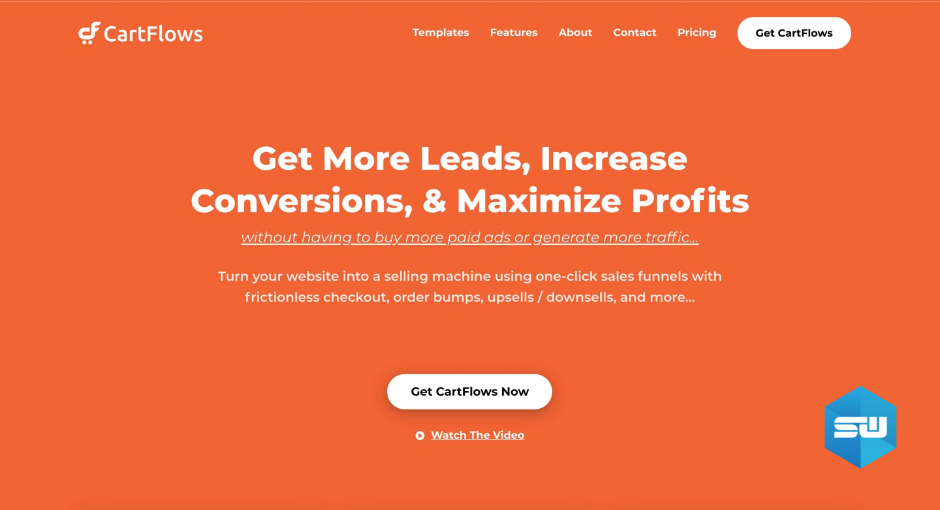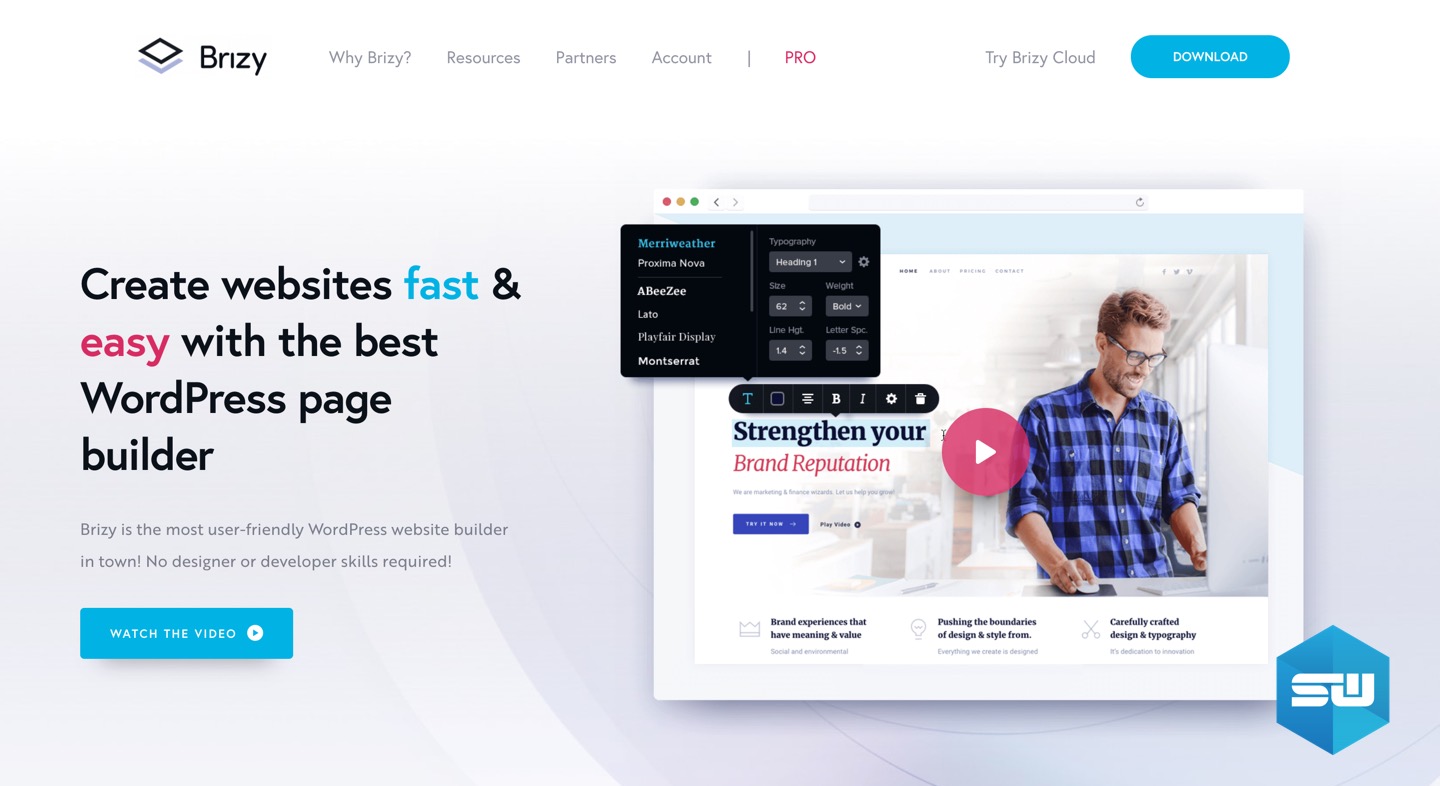Ciao a tutti ragazzi,
in questa guida parleremo del nuovo aggiornamento a WordPress 5.0 e l’inserimento nella nuova release del nuovo editor avanzato di testo Gutenberg.
Aggiornare o non aggiornare, iniziare a utilizzare Gutenberg con WordPress o rimanere con il vecchio ma sempre buono editor di testo per WordPress?
Vediamo insieme come orientarci.
WordPress 5.0 perché conviene sempre aggiornare
In questi giorni ma anche nei precedenti mesi direi, è scoppiata la fobia da aggiornamento per WordPress.
Abbiamo scandito le nuove Update di WordPress una dopo l’altra come un conto alla rovescia, fino alla tanto attesa versione di WordPress 5.0.
E adesso cosa fare?
Quanti Bug ci sono?
Il mio sito web sopravviverà all’aggiornamento alla versione 5.0?
E Gutenberg il nuovo editor di testo, cosa me ne faccio?
C’è da dire che la versione di WP 5.0, porta un cambiamento strutturale epocale al suo interno, perché con l’avvento di Gutenberg è stata rivista l’impostazione principale di WordPress, ovvero l’utilizzo dell’editor di testo sia per le pagine che per gli articoli, quindi questo è un aggiornamento che segnerà una svolta nel cammino di questo CMS.
Ma detto questo, cosa facciamo dobbiamo aggiornare il nostro sito web?
Si, sicuramente dobbiamo adeguarci e aggiornare WordPress alla nuova versione, perché ogni aggiornamento va ad aggiornare una serie di falle di sicurezza e inserisce nuove funzioni che renderanno il nostro sito web più sicuro. (Fai un Back-UP prima di aggiornare)
Il nuovo aggiornamento, non prevede solo l’inserimento di Gutenberg ma va a implementare una serie di aggiornamenti al nostro CMS e se non aggiorniamo rischiamo anche che la vecchia versione di WP diventi insicura, quindi obbiettivo di attacchi Hacker e obsoleta quindi non compatibile con gli aggiornamenti di tutti i plugin che si stanno adeguando a WordPress 5.0.
E Gutenberg?
Vediamo insieme di cosa si tratta.
Che cos’è Gutenberg e come funziona
Gutenberg lo definisco un Editor di Testo Avanzato per WordPress, non è un editor di testo per capirci come l’editor classico e oggi non è ancora un page builder, è un costruttore di testi, immagini, video, gallerie e altro e lavora su blocchi.
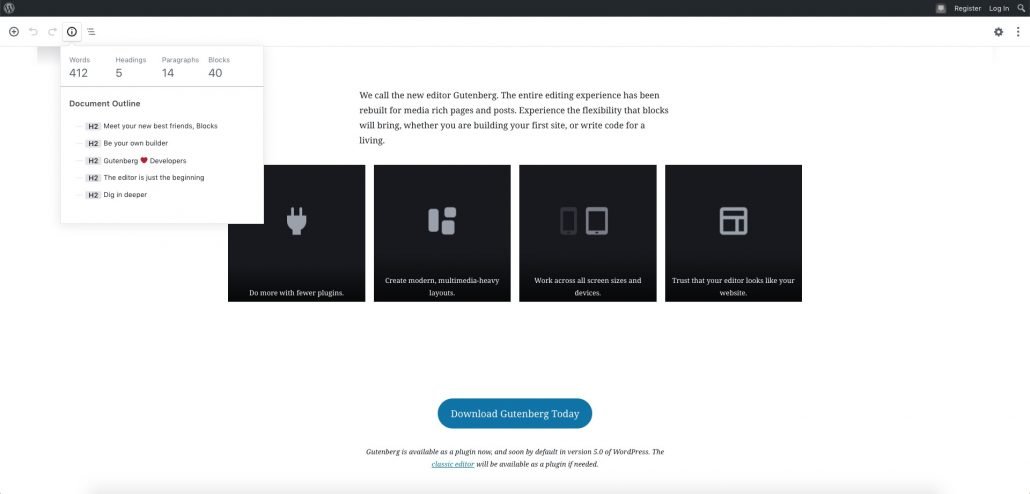
Rispetto all’editor classico ha una nuova veste grafica e nuove funzioni che permettono di avere a disposizione nuove impostazioni in base al blocco che andiamo a inserire.
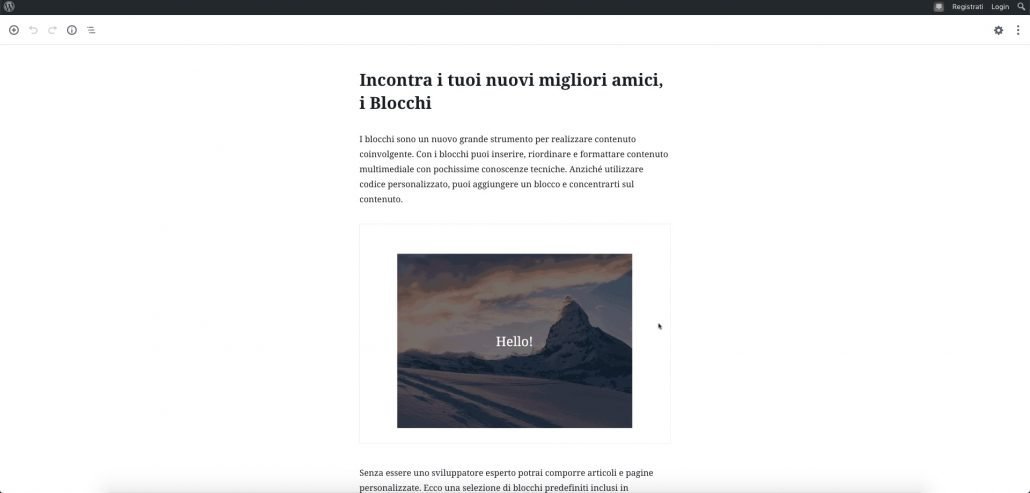
Utilizzando Gutenberg puoi creare un articolo più complesso e allo stesso tempo dal Layout più accattivante rispetto al editor classico di testo.
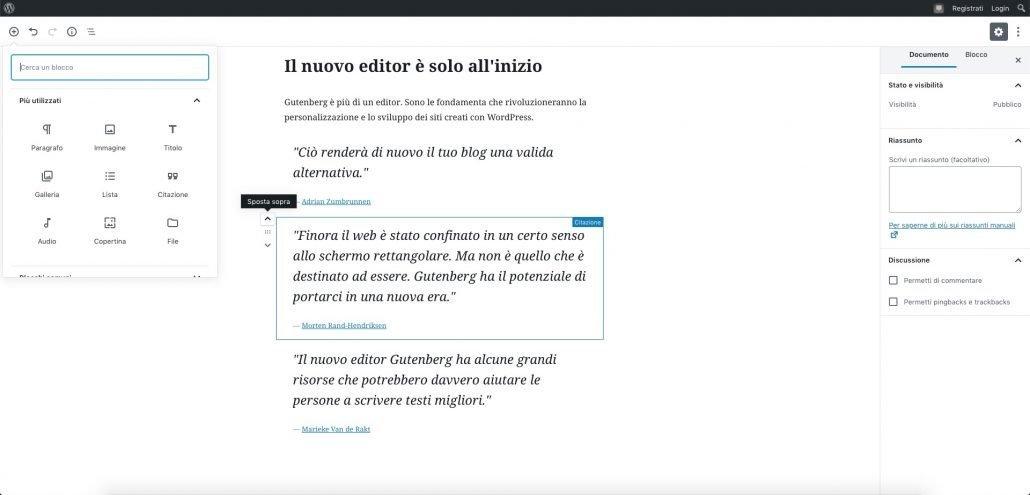
Funziona in modo abbastanza semplice, tutte le funzioni sono semplici da capire e abbastanza intuitive, puoi inserire i diversi blocchi in base al layout di articolo che vuoi realizzare.
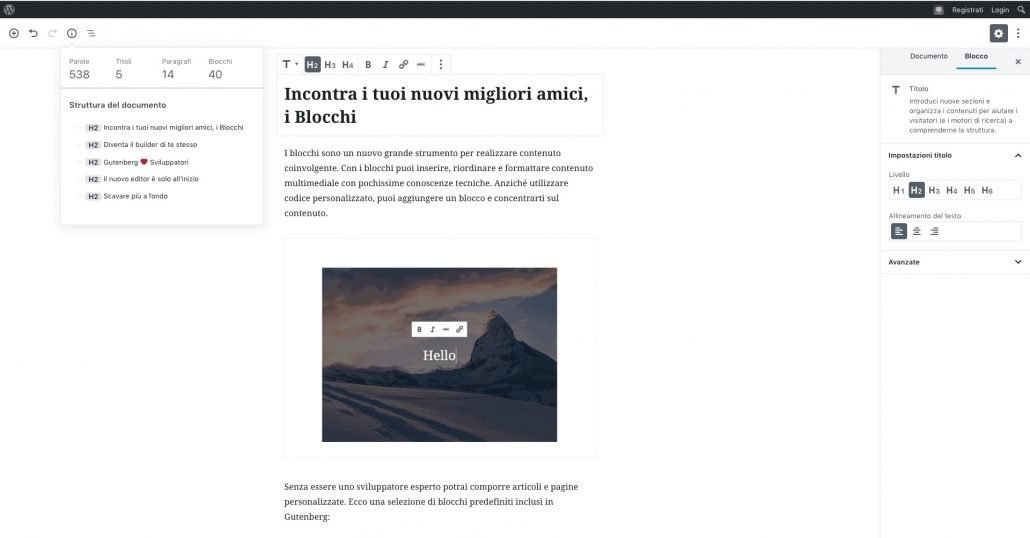
E’ disponibile su WordPress.org una versione di prova > Gutenberg, dove potete esercitarvi e capire come funziona.
Meglio Gutenberg o il vecchio editor di testo per WordPress?
Questo lo deciderete voi in base alle vostre abitudini, io per esempio nel sito web principale ServiziWP ho lasciato l’editor classico di WordPress e in un sotto dominio sto imparando le nuovi funzioni di Gutenberg.
Se vi trovate bene con Gutenberg non vedo il perché non dovreste utilizzarlo, non ci sono controindicazioni.
Se non vi trovate bene con Gutenberg, potete sempre installare il plugin Classic Editor che una volta attivo vi riporterà all’editor classico di WP.
Quindi non c’è un migliore o peggiore per il momento è solo questione di abitudini o di progetto che volete realizzare.
Sicuramente in futuro o per chi si approccia ora a WordPress non conoscendo la vecchia versione dell’editor di testo, Gutenberg non dispiacerà.
Passiamo alla conclusioni.
Conclusioni:
In questa guida per WordPress, abbiamo parlato del nuovo aggiornamento WordPress 5.0 e del nuovo editor di testo avanzato Gutenberg.
Tu cosa hai deciso di fare utilizzerai Gutenberg o per il momento rimani al vecchio editor di testo?
Fammelo sapere nei commenti!
Ciao a presto
Raffaele